Vídeo de introdução
O vídeo seguinte é uma introdução ao mimoCall. Caso necessite de informação mais aprofundada, por favor leia as instruções mais abaixo.
Está atualmente a visualizar um conteúdo de marcador de posição de YouTube. Para aceder ao conteúdo real, clique no botão abaixo. Tenha em atenção que, ao fazê-lo, irá partilhar dados com fornecedores terceiros.
Mais informaçõesVisão geral do mimoCall
A fonte mimoCall é uma forma de trazer um ou mais correspondentes remotos para uma entrevista ou um painel de discussão.
- No mimoLive, configure uma fonte mimoCall para cada correspondente.
- Partilhar o URL O mimoLive fornece uma prática função de convite que lhe permite utilizar as Mensagens, o Mail e muitos outros serviços para partilhar.
- Os vossos correspondentes abrem então o URL no Google Chrome ou em qualquer outro navegador Web suportado (infelizmente, o Safari ainda não suporta a norma WebRTC necessária).
- Os seus correspondentes ligar-se-ão ao mimoLive no seu Mac, onde pode utilizar o seu vídeo e áudio em qualquer camada que suporte uma fonte de vídeo ou áudio. Existem várias camadas para entrevistas e painéis de discussão, por exemplo, a camada de ecrã dividido. Camada de ecrã dividido ou o Camada de entrevista.
- Os correspondentes receberão a saída do programa mimoLive e uma mistura de áudio N-1, para que possam ouvir tudo menos a si próprios.
- Configure um destino de saída de monitor de áudio com uma mistura menos para si, para que possa participar no debate sem se ouvir a si próprio.
Configuração de novos destinos de saída
Desde que criámos o vídeo, a forma como os destinos de saída são definidos e configurados foi alterada. Leia as instruções abaixo para obter informações actualizadas.
Camadas de origem e multi-fonte mimoCall
Quando utilizar Fontes mimoCall numa camada que suporta mais do que uma fonte de vídeo, como a camada Switcher ou a camada Split Screen, não se esqueça de adicionar camadas Audio Only (Apenas áudio) para cada fonte mimoCall para que os autores das chamadas possam ser ouvidos no seu fluxo de vídeo.
Criar uma fonte mimoCall no mimoLive
Boinx Connect conta para mimoCall
Para criar mimoCalls, é necessário ter uma Conta Boinx Connect ativa nas Preferências do mimoLive. Leia Boinx Connect para obter mais informações sobre como criar e iniciar sessão na sua conta Boinx Connect.
Os seus convidados não precisam de uma conta Boinx Connect para se juntarem a uma mimoCall. Apenas o anfitrião precisa dessa conta para criar a mimoCall.
- Clique no botão + no canto superior direito da Biblioteca de Fontes, na extremidade esquerda da janela do documento mimoLive. Uma lista de tipos de fontes aparecerá numa janela.
- Encontrar o mimoCall modelo de fonte e arraste-o para a Biblioteca de fontes.
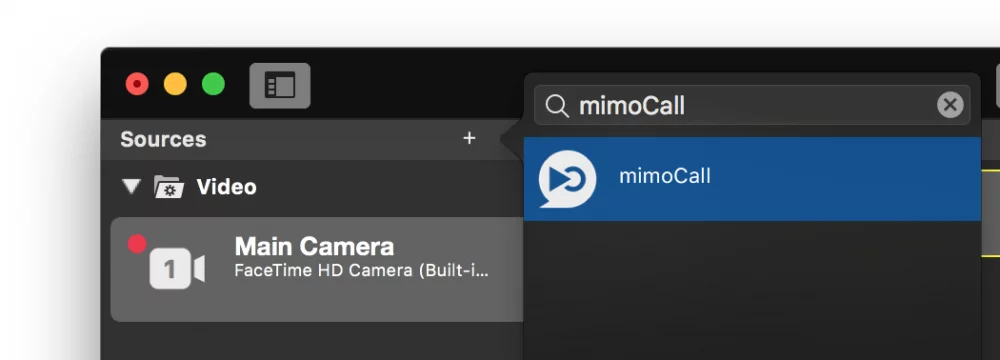
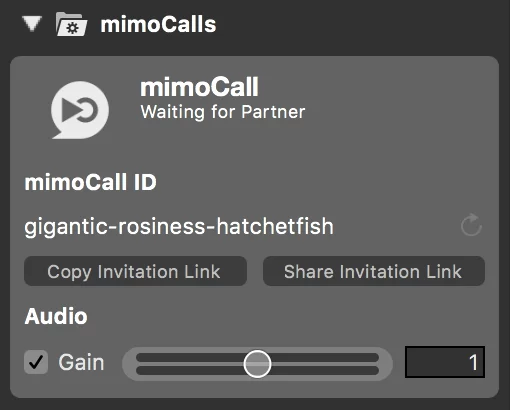
Definições
Uma fonte mimoCall tem várias opções para controlar as suas características:
Revogar a ID mimoCall
Cada fonte mimoCall tem um canal mimoCall global único representado por um ID mimoCall composto por três palavras aleatórias. Se achar que precisa de um novo canal mimoCall e que o antigo já não deve ser utilizado por qualquer razão, pode revogar o ID mimoCall clicando no botão de recarga mesmo ao lado do ID mimoCall. Após um momento, será aberto um novo canal mimoCall e receberá um novo ID mimoCall. O antigo é arquivado e já não pode ser utilizado.
Ganho de áudio
Pode ajustar o nível de áudio de cada fonte mimoCall individualmente para nivelar todos os interlocutores. Utilize o cursor para ajustar o nível de ganho.
Convidar um correspondente
O correspondente precisa de obter um ID mimoCall para estabelecer uma ligação. Este ID é transmitido como parte de um HTTP link. Esta ligação pode ser clicada pelo autor da chamada e o cliente web mimoCall abrir-se-á automaticamente.
Para enviar esta ligação, tem duas opções:
- Copiar link do convite: Copia o link para o quadro de colar do macOS. Agora pode colar o link em qualquer canal de comunicação que preferir.
- Link de convite para partilha: Abre uma janela pop-up com os destinos de partilha padrão no macOS.
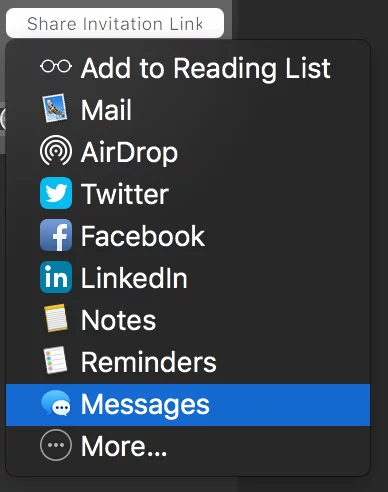
Fornecimento de áudio ao moderador
Enquanto o seu correspondente mimoCall recebe a mistura do programa sem o seu próprio áudio, o moderador no estúdio tem de ser configurado separadamente.
1) Adicionar um monitor áudio aos destinos de saída, se ainda não estiver presente:
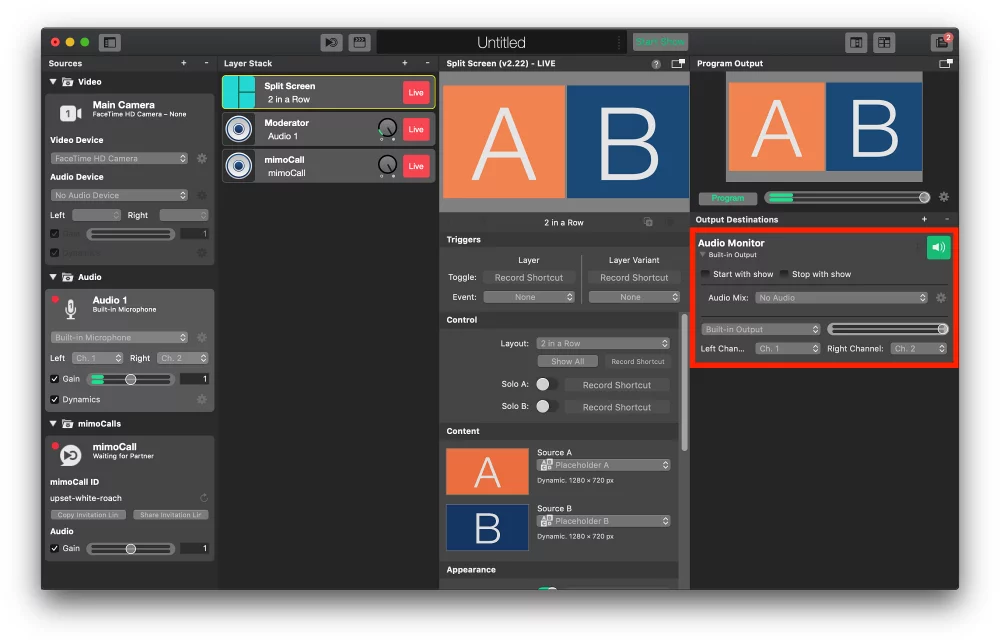
2) No menu pop-up "Mixagem de áudio", seleccione "Nova mixagem de áudio":
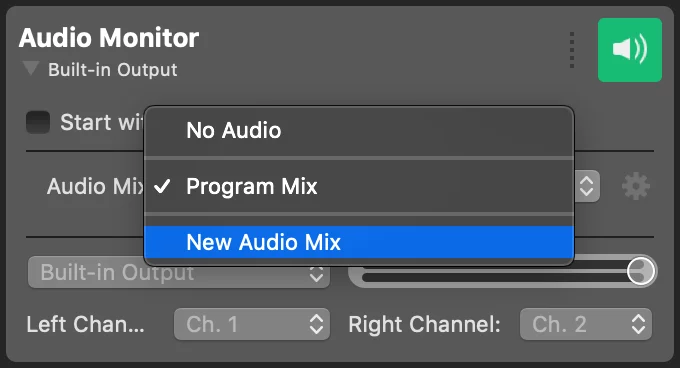
3) No painel Mistura de áudio, seleccione a nova mistura de áudio e silencie o áudio da fonte de áudio do moderador.
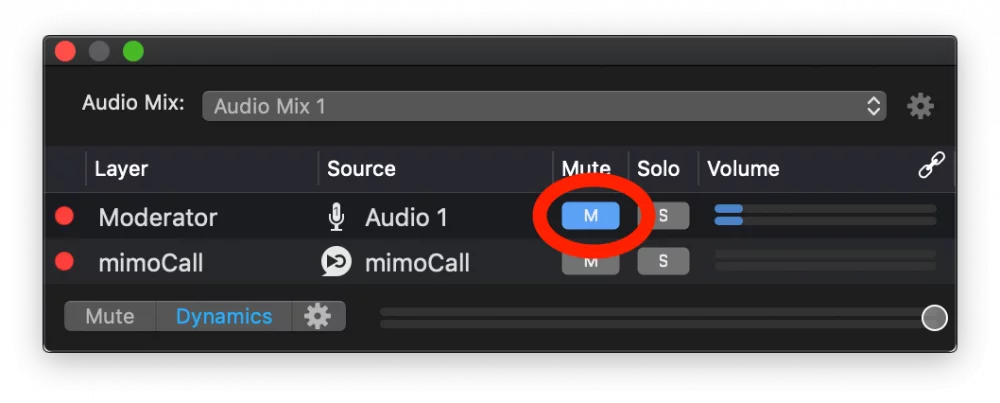
4) Feche o painel Mistura de áudio e seleccione uma saída de áudio para o moderador ligar:
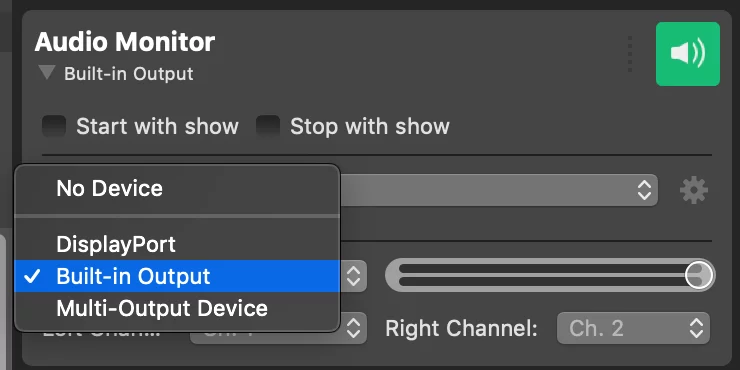
5) Ligar o monitor de áudio para poder ouvir alguma coisa:
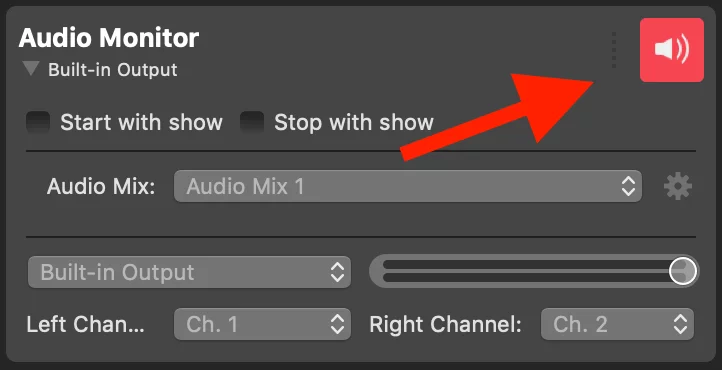
Vermelho significa "Viver"
Este facto deixa muita gente perplexa: O Button está verde quando tudo está configurado corretamente e o destino de saída está pronto a funcionar. Ao ligá-lo, o botão fica vermelho, o que significa que está "ativo".
FAQ
P: Qual a resolução suportada pelo mimoCall?
R: A qualidade da imagem que o mimoCall envia depende de vários factores
- Qual é a resolução da câmara do interlocutor?
- Que resoluções são permitidas pelo navegador do autor da chamada? Alguns browsers limitam a resolução que a câmara pode utilizar no cliente mimoCall. Utilize o Google Chrome para obter melhores resultados.
- Qual é a largura de banda disponível entre si e o autor da chamada? Normalmente, esta deve ser uma ligação direta ponto-a-ponto, mas pode ser uma ligação retransmitida se o seu computador e o computador do autor da chamada não conseguirem falar um com o outro.
Resolução de problemas
Ultimamente, alguns administradores de rede têm impedido o acesso ao WebRTC. Embora o mimoCall tente vários métodos para estabelecer uma ligação entre o cliente e o mimoLive, nem sempre é possível quando os sistemas de segurança da rede bloqueiam o acesso. Para garantir a compatibilidade da rede com o WebRTC, os seus clientes podem utilizar o seguinte sítio de teste: https://networktest.twilio.com/.

